本文最后更新于:2025年4月14日 晚上
在 ssh 连接到服务器后,经常会有需要获取并展示服务器图像的需求,而 ssh 其实带有支持图形界面传输的功能,本文记录开启方法。
问题复现
- 通过 SSH 连接到服务器后,需要获取服务器弹出的界面,那么就需要开启服务器的 X11
- 此时登录时显示 X11 状态:
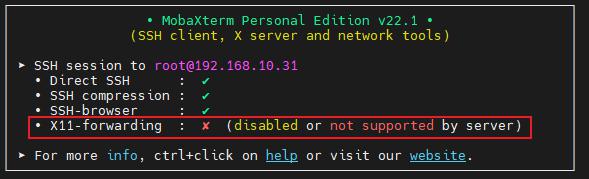
1 | |
实现思路
-
实现图形传输需要打通 X11 服务,实现上分为两步
-
在服务器端安装 X11 并在 SSH 配置中开启 X11 相关开关
-
客户端访问服务器时开启 X11 传输配置
有时客户端访问无法开启 X11 通道,那么也可以将服务器的 Display 变量指定到客户端的 IP:端口 上,并开启其他工具接收
-
具体方法
服务器端配置 ssh
安装 ssh 服务
1 | |
启动 ssh 服务
1 | |
修改 sshd 配置
此处仅介绍开启 X11 相关配置,登录配置略过
- 修改
/etc/ssh/sshd_config
1 | |
安装 xorg
- apt 安装 xorg
1 | |
- 重启 ssh 服务
1 | |
完成 X11 开启
- 重新 MobaXterm SSH 登录服务器,X11 连接正常
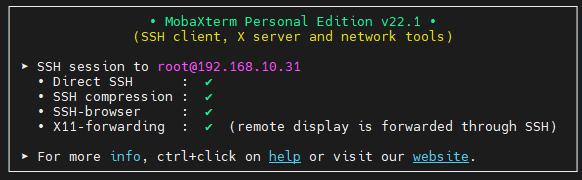
- 使用 CMD SSH 时可以加入参数
-Y/-X实现类似功能:
1 | |
参考资料
文章链接:
https://www.zywvvd.com/notes/system/linux/add-x11-for-server/add-x11-for-server/
“觉得不错的话,给点打赏吧 ୧(๑•̀⌄•́๑)૭”

微信支付

支付宝支付
服务器开启 SSH X11-forward
https://www.zywvvd.com/notes/system/linux/add-x11-for-server/add-x11-for-server/